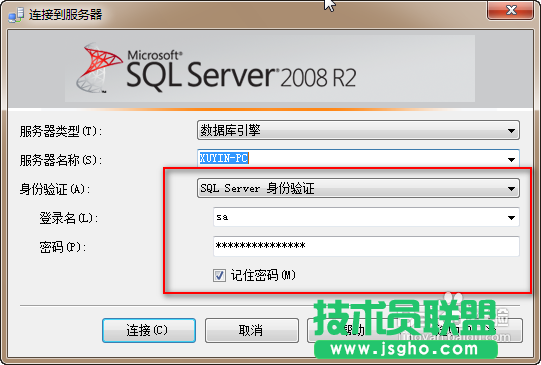適合sqlserver2005及以上版本,不適合2000
首先在開(kāi)始菜單中找到SQL Server Management Studio并啟動(dòng)它,并用windows身份驗(yàn)證連接,如下圖:
圖1
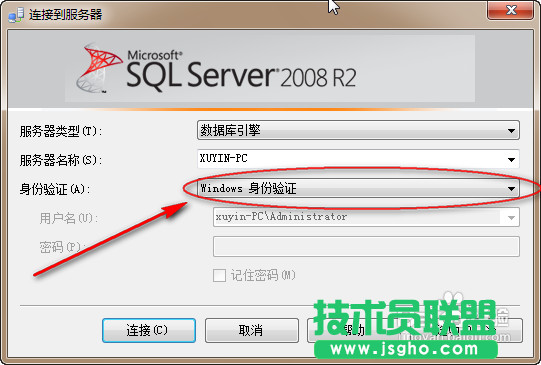
圖二
在左側(cè)的對(duì)象資源管理器中展開(kāi)安全性----登錄名找到sa用戶,如下圖
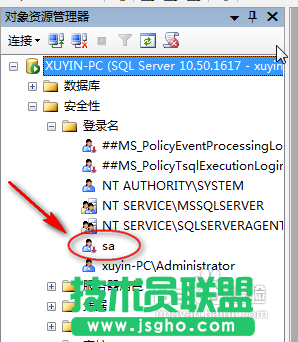
在sa賬戶上右擊選擇屬性
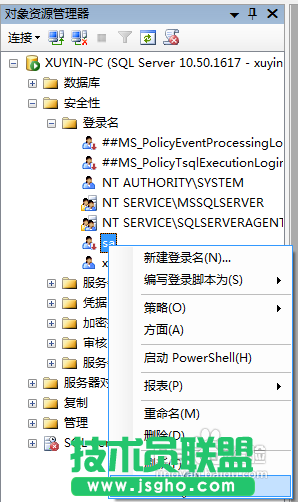
接著在新打開(kāi)的窗口中選擇左側(cè)選擇常規(guī),在右側(cè)設(shè)置密碼;接著選擇左側(cè)選擇狀態(tài),右側(cè)選擇登陸---啟用;之后點(diǎn)最下方的確定如下圖:
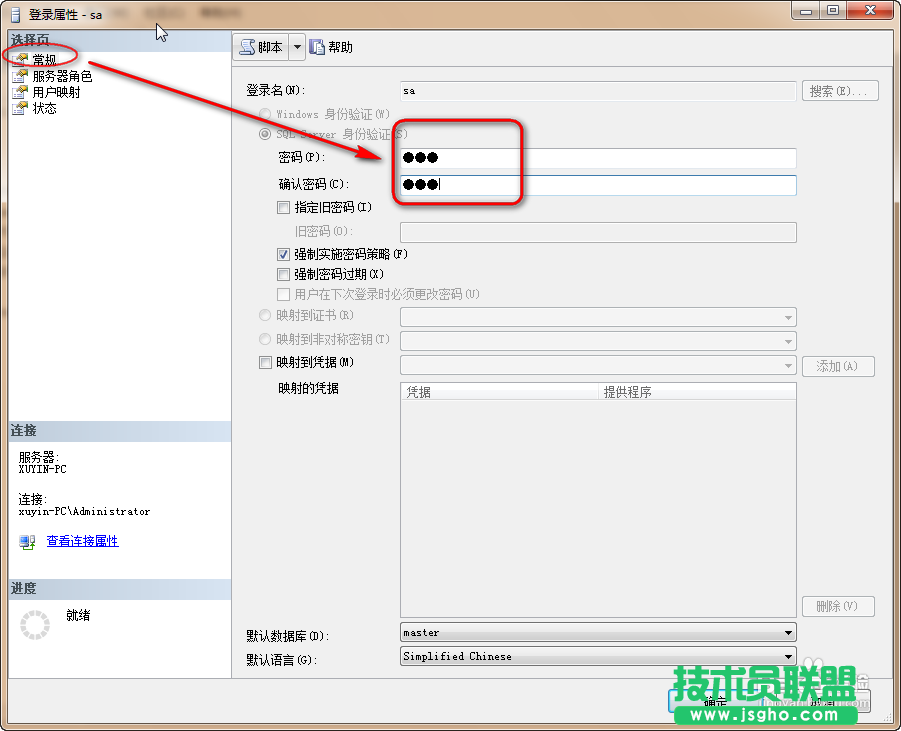
圖一↑
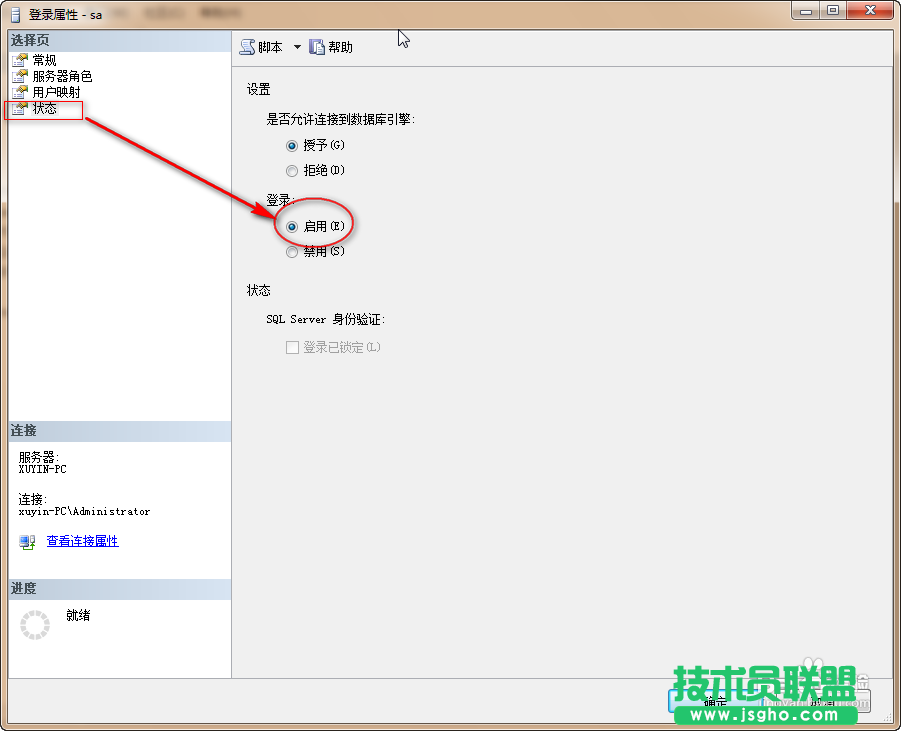
圖二↑
接著在對(duì)象服務(wù)器上右擊---屬性 如下圖:
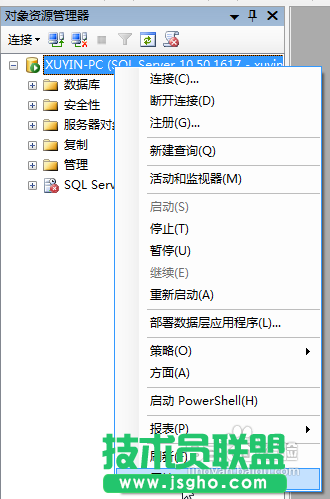
選擇左側(cè)安全性--右側(cè)服務(wù)器身份驗(yàn)證---SQL server 和 windows 身份驗(yàn)證模式;之后確認(rèn),如下圖:

下邊一步步按圖操作
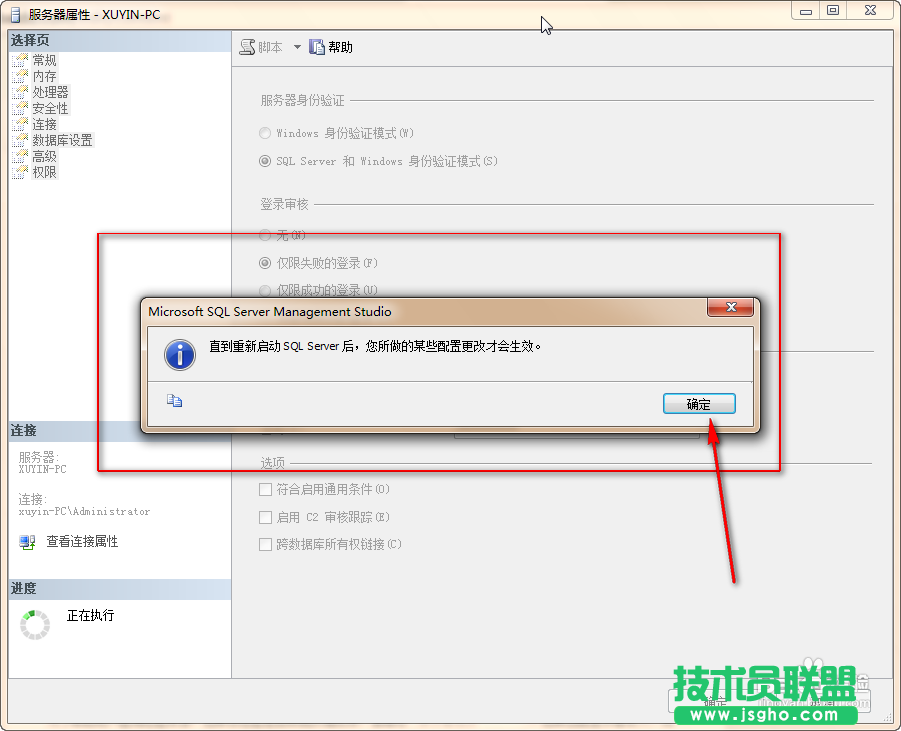
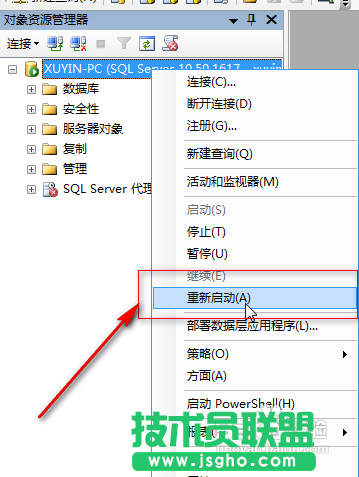

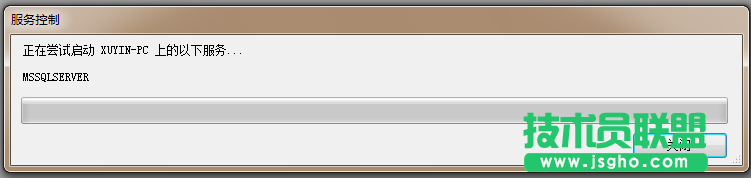
斷開(kāi)數(shù)據(jù)庫(kù)服務(wù)器連接(可關(guān)閉SQL Server Management Studio,重新打開(kāi)即可),這時(shí)候身份驗(yàn)證選擇SQL server身份驗(yàn)證,用戶名填寫sa,密碼填寫你在第二步時(shí)候設(shè)置的密碼,之后點(diǎn)擊連接即可如下圖: